Aktifkan atau Nonaktifkan koneksi Internet dengan cepat di Windows 10 dengan InternetOff
Pada hari-hari sebelumnya, kami memiliki koneksi dial-up di rumah. Tetapi dengan munculnya koneksi modern dan rencana penggunaan tak terbatas, kami tidak peduli untuk mematikan internet di perangkat kami. Kami memiliki FUP ( Kebijakan Penggunaan Wajar(Fair Usage Policy) ) yang ditawarkan oleh sebagian besar perusahaan telekomunikasi, terutama di India , karena itu kami harus mengalami kecepatan internet yang rendah, setelah jumlah penggunaan yang tetap. Untuk memperpanjang periode kecepatan tinggi itu, yang bisa kita lakukan hanyalah menggunakan data kita dengan bijaksana. Menggunakan freeware seperti InternetOff untuk Windows PC dapat membantu Anda mematikan koneksi Internet Anda dalam satu klik dari system tray(turn off your Internet connection in a single click from the system tray) , dan dengan demikian membantu Anda memperpanjang penggunaan data Anda.
InternetOff memungkinkan Anda mematikan atau menghidupkan koneksi Internet dengan cepat sehingga Anda dapat dengan cepat offline atau online. Anda bahkan dapat mengaktifkan internet dalam jangka waktu tertentu, melindungi koneksi dengan kata sandi, dan menjadwalkan
Ulasan InternetOff
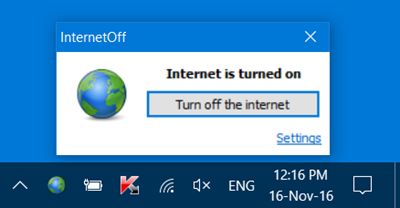
InternetOff adalah freeware sederhana yang memungkinkan Anda mengaktifkan atau mematikan koneksi internet di komputer Anda hanya dengan satu klik. Orang akan berargumen bahwa itu dapat dilakukan dengan mudah dengan masuk ke koneksi secara manual dan menonaktifkan adaptor nirkabel atau memutuskan koneksi. Tetapi jika Anda menginginkan pintasan kecil yang sederhana dengan beberapa fitur tambahan, maka Anda harus menginstal InternetOff .
Selain itu, Anda juga dapat menggunakan InternetOff untuk memisahkan diri dari dunia yang penuh dengan gangguan yang ditawarkan oleh Facebook , Twitter , atau media sosial atau situs web lain yang ingin Anda hindari.
Atau Anda dapat menginstal InternetOff untuk menghemat data jika Anda tidak menggunakan paket data tak terbatas.
(Turn Internet)Nyalakan atau Matikan(Off) koneksi Internet dengan cepat
InternetOff berjalan di latar belakang sebagai layanan dan memastikan status koneksi internet, seperti yang Anda putuskan. Anda dapat menonaktifkan internet hanya dengan menekan ikon bola dunia kecil dan kemudian menekan tombol 'Matikan' dan itu saja.
Saat menyalakan koneksi, Anda ditawari lima opsi yaitu:
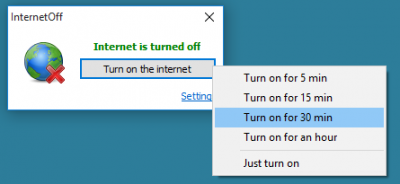
- Nyalakan selama 5 menit
- Nyalakan selama 15 menit
- Nyalakan selama 30 menit
- Putar selama satu jam
- Hidupkan saja.
Anda dapat dengan tepat memilih opsi dan waktu yang tersisa untuk menonaktifkan koneksi internet akan ditampilkan dalam label kecil yang dapat dipindahkan dengan mudah.
Anda juga akan melihat tautan Pengaturan kecil. (Settings)Di sini Anda akan dapat mengubah pengaturan seperti:
- Tampilkan kotak Waktu Internet Waktu
- Mulai dengan Windows
- Periksa Pembaruan
- Tetapkan kata sandi
- Aktifkan Jadwal.
Anda dapat dengan mudah menonaktifkan kotak " Waktu Waktu Internet " dari (Internet)Pengaturan(Settings) dan mengubah beberapa opsi lainnya. Untuk mencegah orang lain mengaktifkan internet, Anda dapat memilih kata sandi tetapi ada solusi karena siapa pun yang benar-benar membutuhkan akses ke Internet dapat merusak keamanan ini dengan mematikan layanan InternetOff dari pengelola tugas dan kemudian mengaktifkan adaptor internet secara manual, tetapi itu sudah cukup untuk menjauhkan sebagian besar orang.
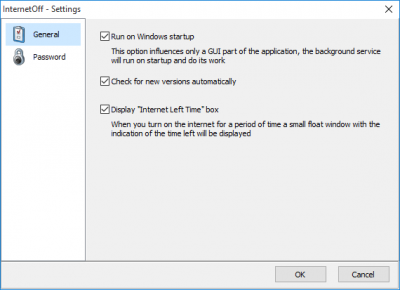
InternetOff adalah alat sederhana dan spesifik yang memecahkan tujuan mengaktifkan dan menonaktifkan koneksi internet dengan cepat. Ini adalah alat kecil (di bawah 2 MB(MBs) ) yang gratis untuk diunduh dan menawarkan beberapa fitur tambahan.
Klik di sini(here)(here) untuk mengunduh InternetOff . Ini mungkin belum diperbarui dalam beberapa tahun terakhir, tetapi berfungsi dengan baik di Windows 10 saya .
Related posts
Best bebas Connectify alternative software untuk Internet saham di Windows 10
Watch TV digital dan mendengarkan Radio pada Windows 10 dengan ProgDVB
Ashampoo WinOptimizer adalah perangkat lunak gratis untuk mengoptimalkan Windows 10
Best Gratis Barcode Scanner software untuk Windows 10
Convert EPUB ke MOBI - Alat konverter gratis untuk Windows 10
Best Free Drawing software untuk Windows 10 untuk memunculkan artis di dalam Anda
Best IP Camera apps untuk Windows 10 PC and Android Phone
Best TV Tuner software untuk Windows 10 PC
RandPass Lite adalah bulk random password generator gratis untuk Windows 10
VirtualDesktopManager: Alat untuk mengelola Windows 10 Virtual Desktops
ClickChart adalah Diagram & Flowchart software gratis untuk Windows 10
Gangguan Reduce di Windows 10; Blackout bagian dari computer screen!
Geek Uninstaller - A All-in-One Portable Uninstaller untuk Windows 10
Cara Membuka CUE & BIN File di Windows 10 Menggunakan PowerISO
Buat daftar Files and Folders menggunakan FilelistCreator untuk Windows 10
Block Program dari Running in Windows 10 menggunakan AskAdmin
5 Perangkat Lunak WebP viewer Gratis untuk Windows 10 PC
PDF Compressor gratis untuk mengurangi ukuran PDF file di Windows 10
Best Free Remote Desktop Software untuk Windows 10
SnapTimer adalah Countdown Timer software gratis untuk Windows 10
